Windows10系统之家 - 安全纯净无插件系统之家win10专业版下载安装
时间:2023-03-10 07:31:44 来源:Windows10之家 作者:admin
Win10系统安全中心怎么关掉?Windows defender安全中心是系统中自带的安全防护软件,当我们安装一些未知来源的软件时,可能会被它拦截。而有的时候,一些自己需要的程序文件也会被它拦截掉。所以有用户想要去将它给关闭,那么这个安全中心程序要怎么去进行关闭呢?一起来看看操作的方法吧。
操作方法
1、首先点击开始菜单图标,再点击设置选项。
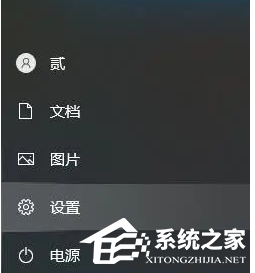
2、然后我们再点击更新与安全选项。
![]()
3、然后我们在左侧找到Windows安全中心,点击选择。
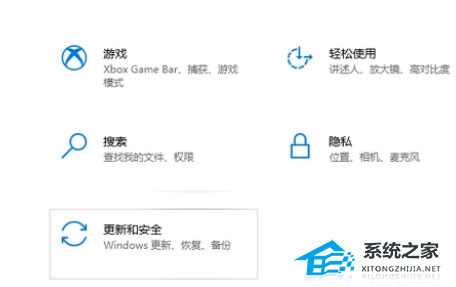
4、然后在右侧找到打开Windows安全中心。
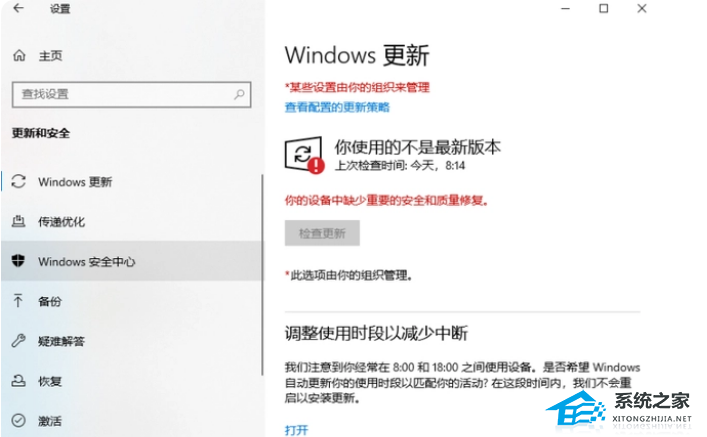
5、在这个界面点击打开病毒和威胁防护的选项。
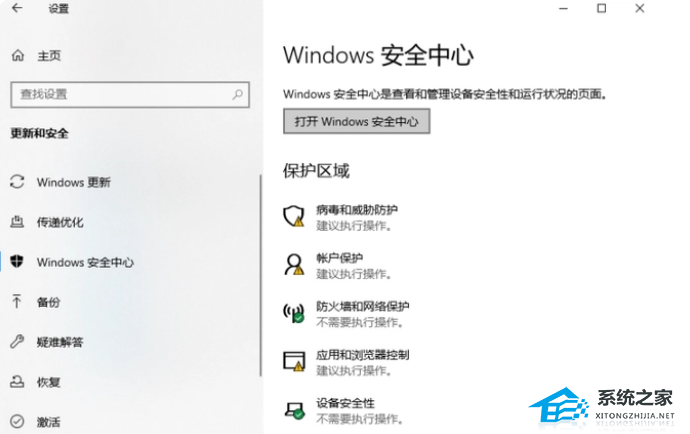
6、然后在里面把所有的保护功能关闭即可。
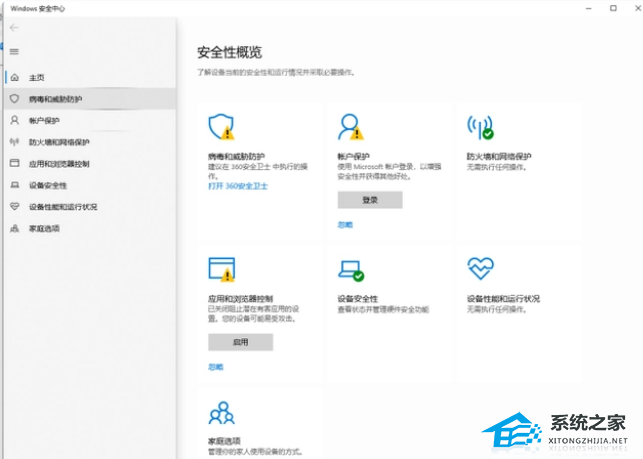
通过以上操作方法就是彻底关闭Win10系统安全中心的方法了,很高兴为大家解答。
热门教程
热门系统下载
热门资讯





























